在Outlook邮箱中有一个阅读窗格功能,使用该功能我们可以轻松设置是否在主界面显示邮件预览,并且设置邮件预览的位置,比如风靠右,底端等等。那小伙伴们知道电脑版Outlook邮箱中如何设置......
2024-01-02 201 Outlook邮箱设置窗口排列方式
我们在日常办公时,可以设置发送邮件前自动检查拼写,这样可以避免发送有错别字的邮件给其他人。那小伙伴们知道Outlook邮箱中怎么设置发送邮件前自动进行拼写检查吗,其实设置方法是非常简单的。我们只需要点击进入“Outlook选项”窗口后点击勾选“每次发送前自动检查拼写”并设置想要检查的内容就可以了。接下来,小编就来和小伙伴们分享具体的操作步骤了,有需要或者是感兴趣的小伙伴们快来一起往下看看吧!
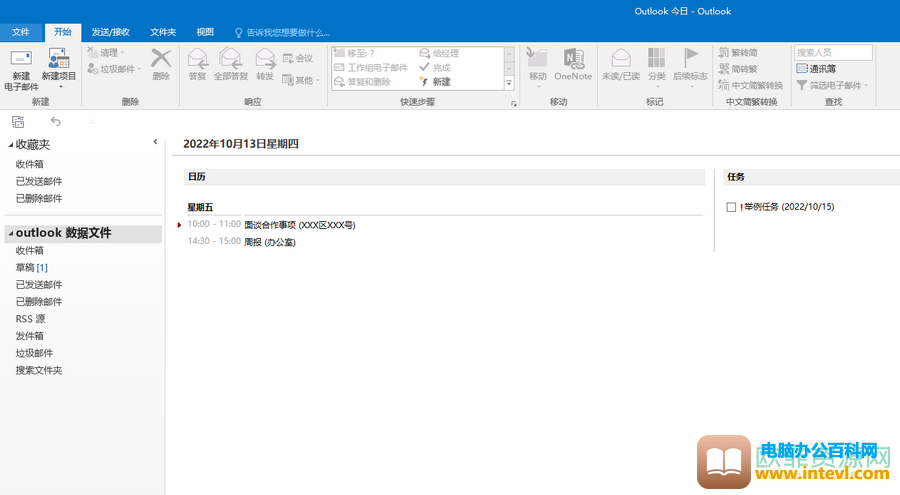
第一步:打开Outlook邮箱,在界面左上角点击“文件”按钮;
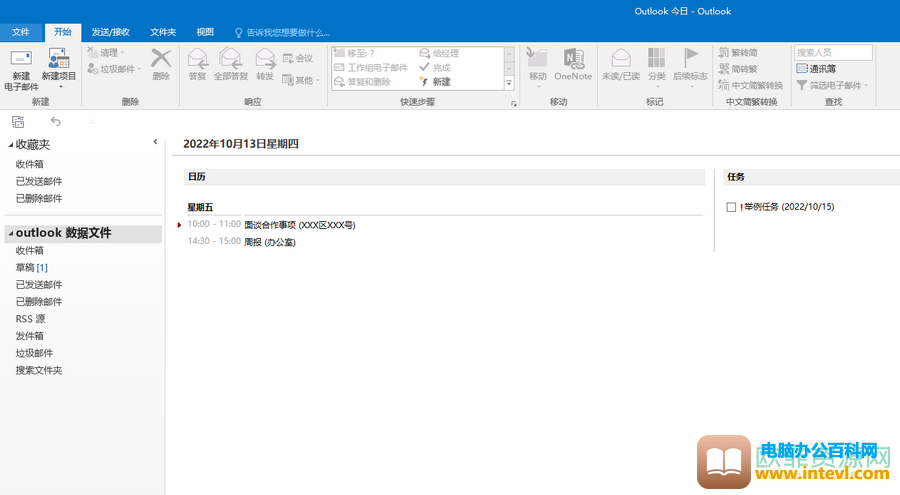
第二步:进入新的页面后在其左下角点击“选项”按钮;
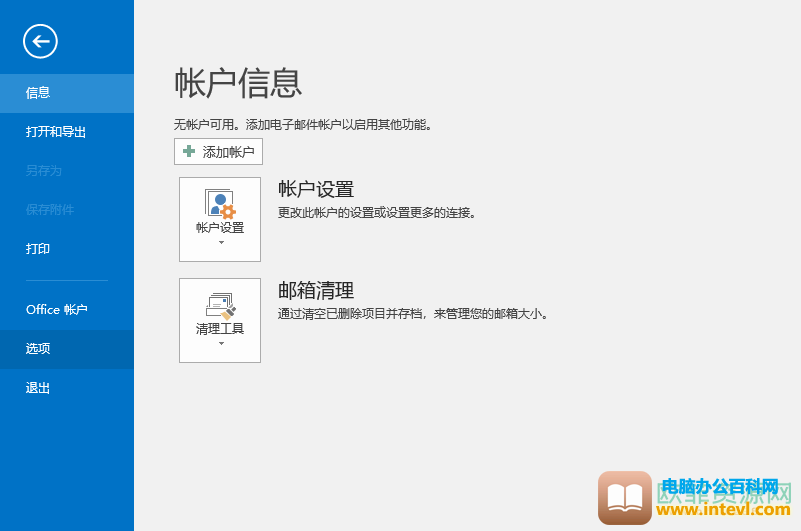
第三步:接着会进入“Outlook选项”窗口,我们在左侧点击切换到“邮件”,接着在右侧点击勾选“每次发送前自动检查拼写”,接着可以点击右侧的“拼写检查和自动更正”按钮进入窗口中设置想要进行检查的内容,设置完成后点击“确定”;
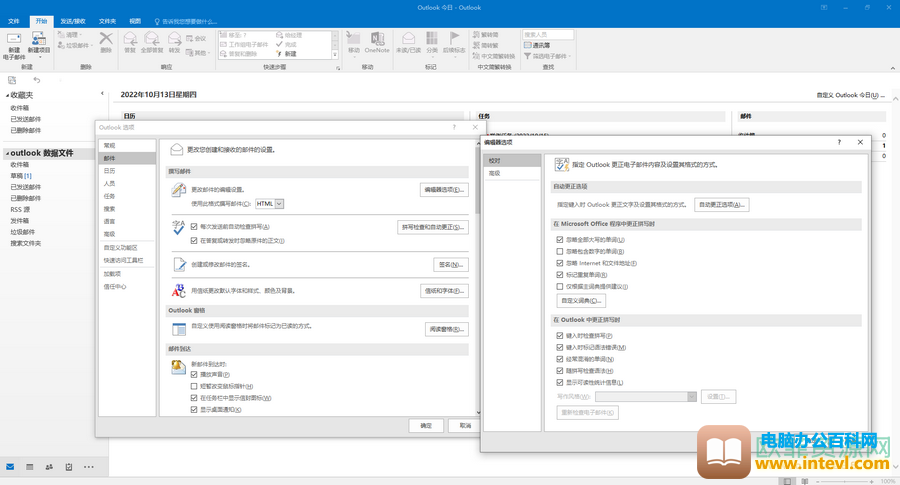
第四步:后续我们在进行输入时就会自动进行检查了。
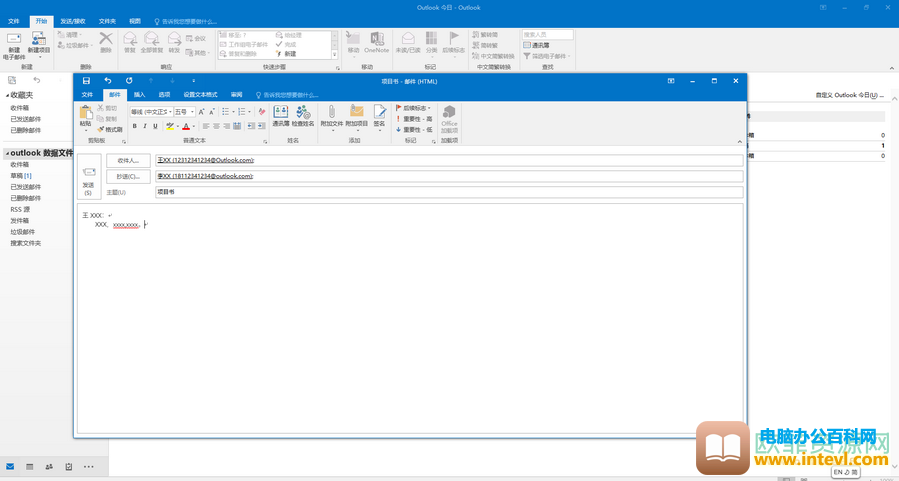
以上就是Outlook邮箱设置邮件发送前自动检查拼写的方法教程的全部内容了。在“邮件”栏,我们还可以点击创建或修改邮件的签名,设置在答复或转发时忽略原件的正文。
相关文章
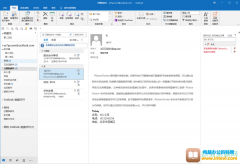
在Outlook邮箱中有一个阅读窗格功能,使用该功能我们可以轻松设置是否在主界面显示邮件预览,并且设置邮件预览的位置,比如风靠右,底端等等。那小伙伴们知道电脑版Outlook邮箱中如何设置......
2024-01-02 201 Outlook邮箱设置窗口排列方式

北京交通大学邮件是该校师生对内对外信息交流的重要工具,信息化办公室定期为新入职教工和新入学的学生建立免费个人邮箱。本文将详细介绍Outlook配置北京交通大学邮件教程。 Outlook配置......
2023-05-21 223 Outlook配置北京交通大学邮件
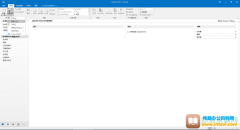
在Outlook邮箱中我们可以根据自己的实际需要新建联系人,设置联系人的姓名,电话,邮箱等基本信息,如果有需要我们还可以设置联系人的图片,公司,职务等信息。这样可以方便后续开展工......
2024-01-05 201 Outlook新建联系人
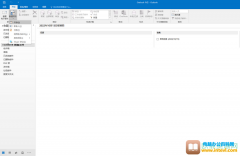
在Outlook邮箱中我们不仅可以收发邮件,我们还可以根据自己的实际需要新建约会,新建任务,新建联系人等等。比如我们与合作方约定了某天的某时间在某地面谈合作事项,我们就可以在Out......
2024-01-05 200 Outlook新建约会
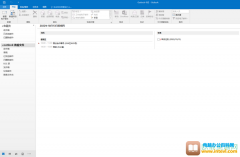
在各种常用办公软件中我们都可以设置在选择时显示浮动工具栏,比如在Outlook邮箱中我们设置选择时显示浮动工具栏后,后续选择内容时系统会自动显示相应的浮动工具栏供我们快速选择使用......
2024-01-05 201 Outlook设置选择时显示浮动工具栏